Incrustación de plantillas
Puede reutilizar las tareas de una plantilla de tareas en otra incrustando una plantilla dentro de otra. Al programar tareas para una plantilla, también se programan tareas de plantillas incrustadas. Por ejemplo, puede que tenga dos plantillas que sean esencialmente iguales, con algunas tareas adicionales para una de las plantillas. Puede especificar que una plantilla se integre en la segunda plantilla, por lo que si cambia una plantilla no tendrá que actualizar la otra. Cuando genere un programa, incluirá las tareas de la otra plantilla.
Por ejemplo, puede tener un conjunto básico de tareas mensuales y ampliarlo para el cierre trimestral mediante la creación de una nueva plantilla denominada Tareas trimestrales, integrar las tareas mensuales y agregar algunas tareas más. Además, puede crear una plantilla anual e incorporar la plantilla trimestral y agregar nuevas tareas adicionales según sea necesario.
Al seleccionar una plantilla para incorporarla en la plantilla, puede hacer que las tareas de la plantilla incorporada se puedan editar en su plantilla. Al incorporar una plantilla y que esta sea editable, puede editar las tareas de la plantilla incrustada permitiendo reemplazos en las propiedades de tareas de la plantilla que la contengan. Puede crear una plantilla de solo incrustación con el conjunto básico de tareas comunes, que pueden utilizar varios grupos para sus procesos de negocio. Cada uno de los grupos puede a continuación crear una plantilla maestra e incorporar la plantilla básica en su plantilla maestra. Se pueden agregar más tareas específicas de sus grupos en cada una de las plantillas maestras. Puede realizar cambios en las tareas incrustadas en la plantilla maestra. Se realiza un seguimiento de los campos reemplazados en cada una de las plantillas maestras.
Los cambios en las tareas básicas que aún no se hayan reemplazado aparecerán de forma inmediata en la plantilla maestra. En lugar de la suscripción, el usuario puede desactivar una tarea básica de una plantilla maestra concreta para que no se despliegue en un programa. Si se agrega alguna tarea al conjunto básico, se integrarán automáticamente en las plantillas del grupo diferente de la organización.
En la siguiente imagen se muestra cómo se editan los campos y se reemplazan desde la plantilla básica en las plantillas maestras:
- Core Template: las actualizaciones del primer campo de la tarea de carga de datos y en el último campo de la tarea de consolidación se llevarán a cabo mediante las plantillas maestras, a menos que se reemplacen de otra forma.
- Western Template: se reemplaza el primer campo de la tarea de consolidación.
- Central Template: se utilizará el reemplazo en el primer campo de la tarea de carga de datos, incluso aunque se haya actualizado en Core Template.
- Eastern Template: se han reemplazado todos los campos de la tarea de consolidación y se utilizarán estos valores.
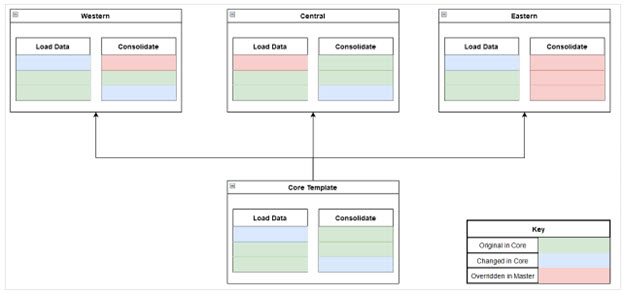
Nota:
Puede incrustar varios niveles de plantillas. Por ejemplo, si se incrusta la plantilla A en la plantilla B, se podrá incrustar la plantilla B en otra plantilla. Sin embargo, solo puede editar la plantilla de un nivel superior.Las plantillas incrustadas son plantillas de tareas que no están diseñadas para desplegarse directamente, sino para ser utilizadas por otras plantillas que se despliegan directamente. Utilice las siguientes columnas para identificar las plantillas incrustadas:
- Incrustadas: lista de plantillas que están incrustadas en la plantilla actual. Aparece en blanco si no hay ninguna.
- Incrustadas en: lista de las plantillas en las que la plantilla actual está incrustada. Aparece en blanco si no hay ninguna.
Nota:
Estas columnas no se muestran de forma predeterminada, pero están disponibles en el menú Ver.
Para incrustar plantillas: